Cauze posibile
Apare o eroare dacă sistemul nu poate detecta încărcătorul de încărcare Windows. Este posibil cu această evoluție a evenimentelor:
- Închiderea incorectă a computerului.
- Eroare de alimentare.
- Pe hard disk, au apărut sectoare și insigne necorespunzătoare.
- Modificarea setărilor BIOS.
Setările BIOS
Mai întâi, verificați setările BIOS. Acest lucru este util dacă aveți mai multe discuri fizice în computer. Este posibil ca sistemul să încerce să pornească de la un mediu care nu are instalat Windows:
- Accesați BIOS-ul și verificați ce dispozitiv este selectat ca încărcător de încărcare.
- Puneți în primul rând o unitate cu Windows instalată.
- Salvați modificările și verificați pornirea Windows 7.
Sfat! Dacă întâmpinați probleme când porniți computerul sau nu pornește deloc, încercați să resetați BIOS-ul.
Opțiuni de descărcare suplimentare
În cazul în care Windows 7 nu se încarcă în modul nativ, există un mediu de recuperare special care se numește apăsând F8 înainte de a încărca sistemul de operare. Cu ajutorul acestuia, puteți restabili lucrul de bootloader "vechi" sau îl puteți înlocui cu "unul nou".
Recuperare pornire
Alegeți una dintre opțiunile "Depanarea unui computer".
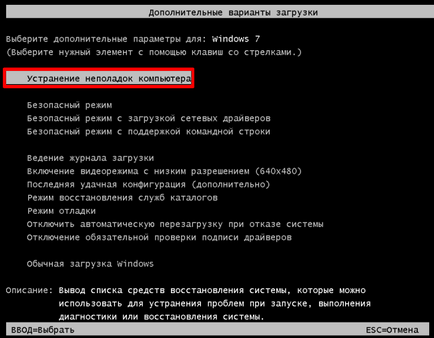
Important! În cazul în care nu puteți descărca soluțiile de depanare, utilizați discul de instalare Windows. Când porniți de pe unitatea flash USB, înainte de fereastra de instalare Windows 7, selectați elementul "Restaurare sistem".
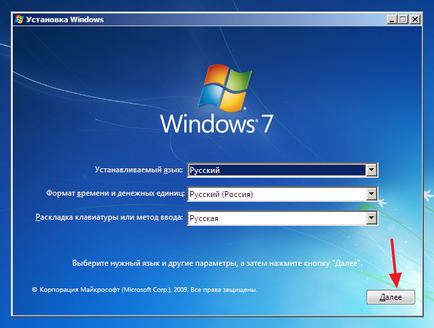
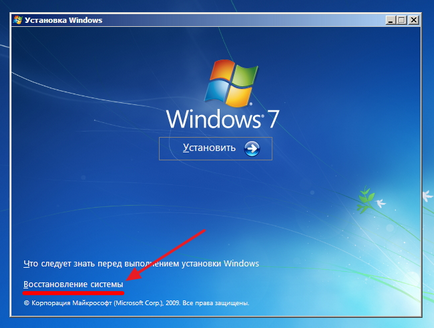
În fereastra afișată:
- Metoda de introducere de la tastatura "Rusă" → Următorul.
- Selectați sistemul de operare și faceți clic pe "Următorul". Introduceți parola din contul de administrator (dacă este instalată).
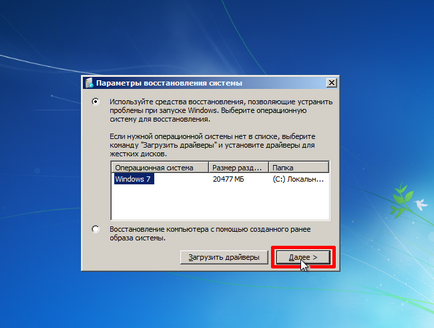
- Faceți clic pe opțiunea "Restaurați lansarea".

- Așteptați un timp, apoi încercați din nou Windows 7. În majoritatea cazurilor, problema dispare.
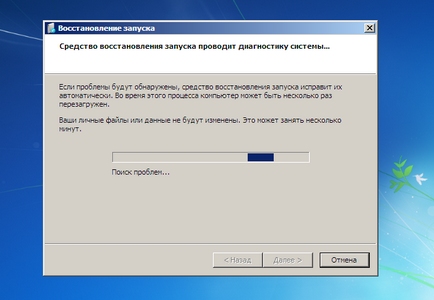
Linie de comandă
Dacă metodele anterioare nu au reușit, înlocuiți bootloaderul deteriorat cu noul BOOTMGR. Pentru a face acest lucru, veți avea nevoie de o unitate flash USB de boot Windows 7 și o linie de comandă.
La fel ca în paragraful precedent, accesați "Restaurare sistem", selectați acum opțiunea "Linie de comandă". În linia de comandă, introduceți comenzi la rândul lor. După fiecare apăsare pe Enter:
- Accesați programul diskpart, care vă va permite să lucrați cu discuri







Important! În cazul în care nu aveți un disc rezervat, puteți copia încărcătorul de încărcare la orice alt volum. De asemenea, pentru a nu atribui o partiție activă pentru descărcare, puteți copia bootmgr direct în toate volume.
Din nou, selectați linia de comandă:
- Introduceți comanda
- Reporniți PC-ul. Dacă eroarea persistă, trebuie să forțați sistemul să precizeze partiția din care doriți să bootați. Accesați linia de comandă și tastați
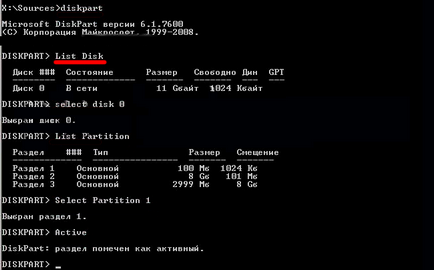
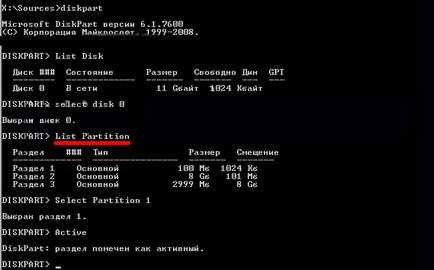
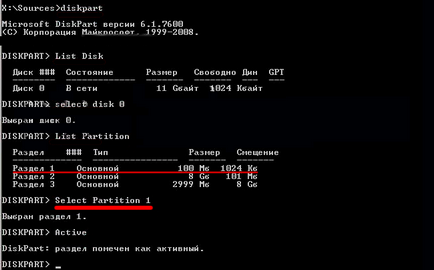
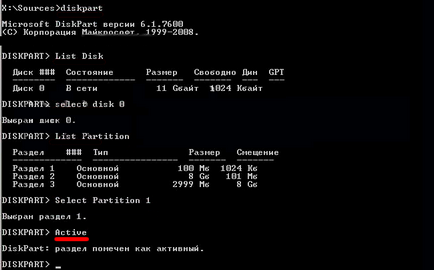
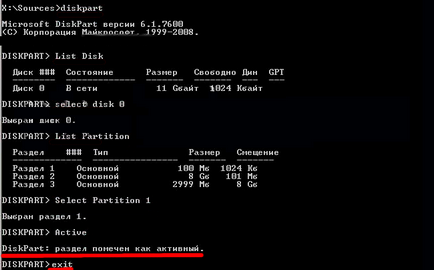
De asemenea, vă recomand să verificați hard diskul pentru erori și sectoare rupte. Poate că au servit drept catalizator pentru eroarea BOOTMGR.
Articole similare
-
Crearea unei imagini a Windows 7 utilizând instrumentele de sistem de operare încorporate - arhivare
-
Îndepărtați programele inutile în ferestre utilizând panoul de control
-
Cum să reinstalați Windows 10 fără a pierde date utilizând funcția - porniți din nou
Trimiteți-le prietenilor: